How to remove background in just one click
এখানে যা থাকছে---
- How to remove background from a photo
- Photo background remove
- Background remove
- How to remove background in photoshop
- How to remove background
 |
| Photo background remove |
আমরা যারা ছবি বা পিকচার নিয়ে নিয়মিত কাজ করি বা আমরা যারা ইমেজ বা পিকচার কোনো ওয়েব সাইট বা ইউটিউবের জন্য ব্যবহার করতে চাই, তারা অনেক সময় পিক বা ছবি বা ইমেজের ব্যাকগ্রাউন্ড ডিলিট বা রিমুভ করতে চাই। কোনো ছবি বা ইমেজের ব্যাকগ্রাউন্ড রিমুভ বা পরিবর্তন করতে কম্পিউটার ও মোবাইলের জন্য অসংখ্য এপ বা সফটওয়্যার রয়েছে। কিন্তু আমরা জানি না আমরা আমাদের মোবাইল বা কম্পিউটার বা ল্যাপটপ ব্যবহার করে কোনো প্রকার এপ্লিকেশন বা সফটওয়্যার ছাড়ায় খুব সহজেই যে কোনো ছবির ব্যাকগ্রাউন্ড রিমুভ বা পরিবর্তন করতে পারি। আশ্চর্য্যের ব্যপার হল, মাত্র কয়েকটি ক্লিকের মাধ্যমেই, এই পদ্ধতি ব্যবহার করে অটোমেটিক, যে কোনো ছবির ব্যাকগ্রাউন্ড রিমুভ করা সহ নিমেষেই পরিবর্তন করা যায়।
আমাদের আজকের আলোচনা কোনো প্রকার এপ বা সফটওয়্যার ছাড়ায় ছবি বা পিকচারের ব্যাকগ্রাউন্ড রিমুভ ও পরিবর্তন করার উপায় নিয়ে। How to remove photo background without any software?
কোনো প্রকার সফটওয়্যার ছাড়া যে কোনো ছবির ব্যাকগ্রাউন্ড রিমুভ করতে কয়েকটি জনপ্রিয় ও সহজ পদ্ধতি রয়েছে। আজ আমরা কম্পিউটার বা মোবাইলে থাকা মাইক্রোসফট পাওয়ার পয়েন্ট ব্যবহার করে মাত্র কয়েকটি ক্লিকের মাধ্যমে কিভাবে যেকোনো ছবির ব্যাকগ্রাউন্ড রিমুভ করতে হয় তার পদ্ধতি গুলো নিয়ে আলোচনা করব।
তাহলে চলুন শুরুকরা যাক----
এই আর্টিকেলটি ভিডিও আকারে দেখতে নিচের ভিডিও আইকনে ক্লিক করুন--
- ১. সর্ব প্রথমে কম্পিউটার বা ল্যাপটপের সার্চ বক্সে লিখব পাওয়ার পয়েন্ট। অথবা স্টার্ট মেনু থেকে মাইক্রোসফট অফিস ফোল্ডার খুজে বের করে ক্লিক করলে মাইক্রোসফট পাওয়ার পয়েন্ট পাওয়া যাবে। মাইক্রোসফট পাওয়ার পয়েন্টে ক্লিক করে আমরা এটি ওপেন করব।
- ২. পাওয়ার পয়েন্ট ওপেন হলে একটি খোলা পেজ দেখতে পাবো। এই পেজে অনেক সময় কয়েকটি টেক্সট বক্স থাকে, আমরা বক্স গুলো ডিলিট বা কাট করে দিব। অবশ্য বক্স কাট না করলেও সমস্যা নেই।
- ৩. এবার শুরু আসল কাজ। সর্ব প্রথম আমরা যে ছবির ব্যাকগ্রাউন্ড রিমুভ করতে চাচ্ছি সেই পিকচার বা ছবিটি পাওয়ার পয়েন্টে নিয়ে আসতে হবে। পাওয়ার পয়েন্টের উপরে একদম ডানপাশের মেনু বারে লক্ষ্য করুন। হোম অপশনের ঠিক পরে বা পাশে ইনসার্ট অপশন দেখতে পাবেন। ইনসার্টে ক্লিক করুন।
- ৪. ইনসার্টে ক্লিক করলে অনেক গুলো অপশন দেখতে পাবেন। ইনসার্টের নিচে বাম দিকে লক্ষ্য করুন। পিকচার নামে অপশন পাবেন। পিকচার অপশনে ক্লিক করুন। একটি বক্স ওপেন হবে। এই বক্সের মাধ্যমে ছবিটি যেখানে আছে সেই ফোল্ডারে প্রবেশ করতে হবে। এবার বক্সের নিচে ইনসার্টে ক্লিক করলে ছবিটি পাওয়ার পয়েন্টে চলে আসবে।
- ৫. ছবিটির উপর ক্লিক করুন। ছবিটিতে ক্লিক করলে উপরে ঠিক বামে কিছু অপশন দেখতে পাবেন। সেখান থেকে রিমুভ ব্যাকগ্রাউন্ড অপশনে ক্লিক করুন।
- ৬. রিমুভ ব্যাকগ্রাউন্ড অপশনে ক্লিক করলে নতুন করে কিছু অপশন আসবে এবং সাথে সাথে আপনার ছবির ব্যাকগ্রাউন্ড রিমুভ করার জন্য সিলেক্ট হয়ে যাবে। যদি কোনো অংশ সিলেক্ট হতে বাদ পড়ে বা বেশি সিলেক্ট হয়ে যায় তবে উপরের অপশন গুলো দ্বারা তা ঠিক করা যাবে।
- ৭. ছবির যে অংশ গুলো আপনি রাখতে চান সে অংশ যদি সিলেক্ট হয়ে যায় তবে মার্ক এরিয়া টু কিপ অপশনে ক্লিক করে নিয়ে ছবির যে অংশ রাখতে চান কিন্তু মার্ক হয়ে গেছে তাতে ক্লিক করে ধরে মাউস টান দিয়ে ছেড়ে দিন। সংগে সংগে ডিসিলেক্ট হয়ে যাবে।
- ৮. আবার ছবির কোনো অংশ যদি সিলেক্ট হতে বাদ পড়ে যা আপনি রাখতে চান না, তবে মার্ক এরিয়া টু রিমুভ অপশনে ক্লিক করে নিয়ে ছবির যে অংশ ডি সিলেক্ট হয়ে আছে কিন্তু আপনি রিমুভ করতে চান সেখানে মাউস চেপে ধরে টান দিয়ে ছেড়ে দিন। সংগে সংগে সেটুকু রিমুভ হওয়ার জন্য সিলেক্ট হয়ে যাবে।
- ৯. সিলেক্ট করা অংশ পুনারয় ডি সিলেক্ট করতে ডিলেট মার্কে ক্লিক করে মার্ক করা অংশে মাউস পয়েন্ট রেখে, চেপে ধরে টান দিলে ডি সিলেক্ট হয়ে যাবে।
- ১০. আপনি যে সকল চেঞ্জ করেছেন তা বাদ দিতে ডিসকার্ড অল চেঞ্জে ক্লিক করতে পারেন।
- ১১. সব শেষে মার্ক করা অংশ অর্থাৎ ছবির ব্যাকগ্রাউন্ড মুছে ফেলতে কিপ চেঞ্জে ক্লিক করতে হবে। তাহলে মার্ক করা অংশ রিমুভ হয়ে যাবে। অর্থাৎ আপনি কোনো প্রকার সফটওয়্যার বা এপ্লিকেশন ছাড়ায় শুধুমাত্র পাওয়ার পয়েন্টের ব্যবহার করে মাত্র কয়েক ক্লিকের মাধ্যমে আপনার মোবাইল বা ল্যাপটপ বা যে কোনো কম্পিউটার দিয়েই খুব সহজে যে কোনো ছবির ব্যাকগ্রাউন্ড রিমুভ বা ডিলেট করতে পারবেন।
ছবির ব্যাকগ্রাউন্ড চেঞ্জ করতে চাইলে মেনু বার থেকে ডিজাইন অপশনে ক্লিক করুন। অনেক গুলো ডিজাইন পাবেন। তাতে ক্লিক করলেই ব্যাকগ্রাউন্ড চেঞ্জ হয়ে যাবে। আপনি ইচ্ছা করলে যে কোনো নিজের ছবি দিয়েও ব্যাকগ্রাউন্ড চেঞ্জ করতে পারেন।
এবার আসুন ছবিটি সেভ করে নিই। উপরে বামপাশে ফাইলে ক্লিক করুন। সেখান থেকে সেভ এজ এ ক্লিক করুন। ফাইল নেমের ঘরে ছবির একটি নাম দিন। আমি ফুট বল নাম দিলাম। এর নিচের ঘরে অর্থাৎ সেভ এজ টাইপস এর ঘরে ক্লিক করলে অসংখ্য অপশন পাবেন। সেখান থেকে জিফ গ্রাফিক্স অথবা জেপিইজি ফাইল অথবা পিএনজি প্যোর্টাবেল এর যে কোনো একটিতে ক্লিক করুন। জিফ গ্রাফিক্সে সেভ করা ভালো। এবার সেভ অপশনে ক্লিক করলেই ছবিটি সেভ হয়ে যাবে।
ফটোশপ বা ইলাস্ট্রেটর বা অন্য কোনো সফটওয়্যার বা এপ্লিকেশন ছাড়ায় মাইক্রোসফট পাওয়ার পয়েন্ট ব্যবহার করে পিকচার বা ইমেজের ব্যাকগ্রাউন্ড রিমুভ ও পরিবর্তন করে ফাইভার বা আপওয়ার্কের মত মার্কেট প্লেস ব্যাবহার করে আপনি আউটসোর্সিং বা অনলাইন জব করতে পারেন। ছবির ব্যাকগ্রাউন্ড রিমুভ ও পরিবর্তনের পরবর্তী ভিডিও এবং আর্টিকেল পেতে নিচ থেকে সাইটের সাবসক্রাইব অপশনে ক্লিক করে দিবেন।
Tags:
How to remove background from a photo, Photo background remove, Background remove job, How to remove background in illustrator, How To remove background In Photoshop, How to remove background in power point, how to change picture background, remove bg, remove photo background, remove background, How to remove background, erase photo background, easy way to background change, power point, background remover, Remove photo background in photoshop,photoshop remove background, how to remove photo background in just one click, erase photo background in mobile, best background remover app, transparent background photoshop, change background photoshop.




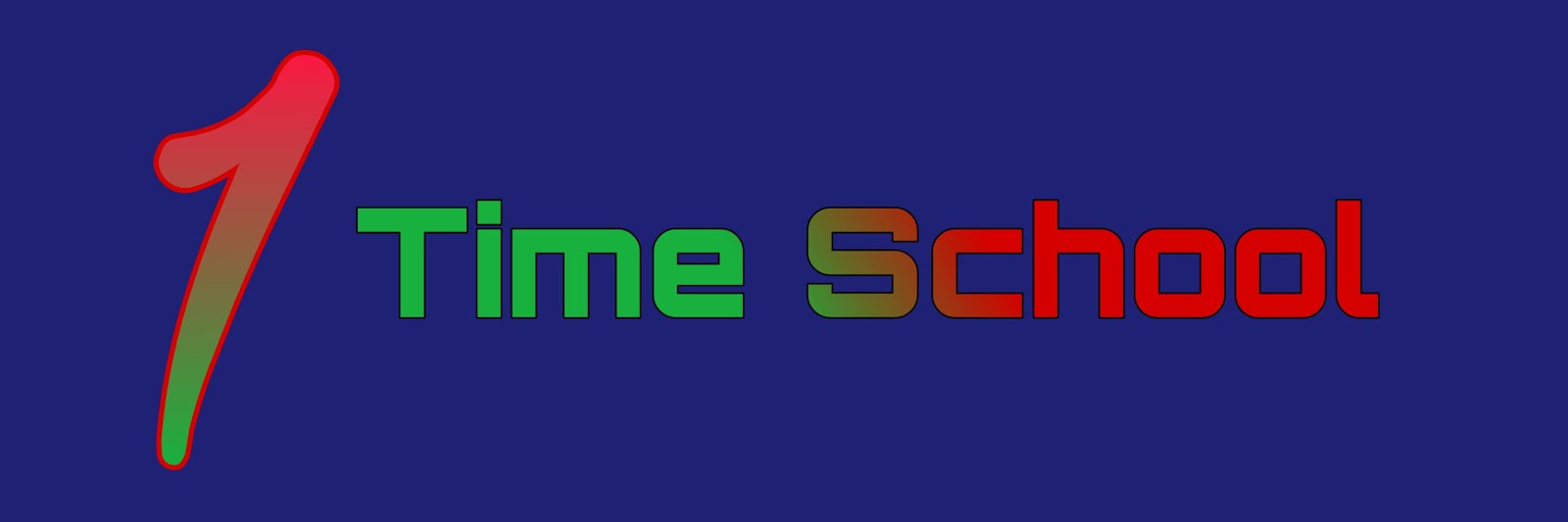
নিচের বক্সে কমেন্ট করুন। আপনার প্রতিটি কমেন্ট আমাদের নিকট খুবি গুরুত্বপূর্ণ।
আপনার কমেন্টের উত্তর আমরা যতো তাড়াতাড়ি সম্ভব দিতে চেষ্টা করবো। আমাদের সাথেই থাকুন।
1timeschool.com
EmoticonEmoticon